Једноставан и брз водич за рутирање на Андроиду

Након рутовања вашег Андроид телефона, имате потпун приступ систему и можете покренути многе врсте апликација које захтевају рут приступ.
ADB не ради или не детектује ваш уређај на Windows-у? Ако се Android не може повезати путем Android Debug Bridge-а (ADB) , за исправљање ове грешке потребна су само 3 основна корака.
Следећи чланак ће вам показати како поново покренути ADB.
Садржај
Понекад се Андроид УСБ уређај не повезује са Виндоус системом. Неуспешне АДБ везе обично имају један основни узрок: учитан је неважећи Андроид УСБ драјвер. Нажалост, Виндоус не олакшава уклањање погрешног драјвера.
Али пре него што покушате да решите проблеме са ADB везом, прво покушајте да поново покренете ADB. ADB (Android Debug Bridge) је мост између вашег Android уређаја и Windows рачунара, који вам омогућава слање команди са рачунара на ваш уређај. Ако ADB не ради, најбоље је да га поново покренете. Да бисте то урадили, пратите ове кораке:
1. Отворите командну линију на вашем Windows рачунару.
2. Унесите „adb kill-server“ и притисните Enter .
3. Унесите „adb start-server“ и притисните Enter .
4. Поново повежите свој Android уређај са Windows рачунаром
Ово ће поново покренути АДБ и омогућити вам да повежете свој Андроид уређај са Windows рачунаром.
Проблеми са повезивањем вашег Андроид уређаја са Windows рачунаром путем ADB-а могу бити узроковани подешавањима за USB дебаговање на вашем уређају. Ово подешавање омогућава вашем уређају да комуницира са Windows рачунаром путем ADB-а. Да бисте били сигурни да је USB дебаговање омогућено, урадите следеће:
1. На свом Андроид уређају идите на Подешавања > О телефону .
2. Додирните број верзије 7 пута да бисте омогућили опције за програмере.
3. Вратите се на Подешавања > Опције за програмере. Затим, омогућите USB отклањање грешака на телефону ако већ није омогућено.
4. Поново повежите свој Андроид уређај са Windows рачунаром.
Ако је то био узрок проблема, уређај би сада требало да буде у могућности да се повеже са вашим Windows рачунаром путем ADB-а.
Када је омогућено, USB дебаговање вам омогућава директан приступ фајл систему вашег Android уређаја са радне површине. Без омогућеног USB дебаговања, можете комуницирати само са медијским складиштем телефона, као што је SD картица или специјално форматиране медијске фасцикле.
Ако испуњавате услове, решавање проблема траје око 5 минута и обавља се у 3 основна корака:
1. Повежите свој Андроид уређај са рачунаром преко УСБ-а и уклоните АДБ драјвер. Затим искључите уређај.
2. Покрените услужни програм за уклањање УСБ драјвера, као што је УСБДевиев, да бисте уклонили све непотребне Андроид драјвере.
3. Инсталирајте универзалне АДБ драјвере.
Проћи ћемо кроз сваки корак редом. Ево софтвера који вам је потребан:
Прво, повежите свој Андроид уређај са рачунаром преко УСБ-а. Овај корак омогућава вашем уређају да се појави у Windows менаџеру уређаја . Отворите овај софтвер тако што ћете унети „Управљач уређајима“ у мени „Старт“ да бисте га потражили.

Затим, у Управитељу уређаја (Device Manager ) обришите тренутно приказани Android ADB драјвер. Да бисте обрисали драјвер, кликните десним тастером миша на категорију која садржи ваш телефон. На пример, то може бити Преносни уређаји (Prenosni uređaji), LeMobile Android уређај (LeMobile Android uređaj ) или нешто слично.
Испод ћете видети драјвер за Android Composite ADB Interface . Кликните десним тастером миша на њега да бисте отворили контекстни мени, а затим изаберите Деинсталирај уређај.
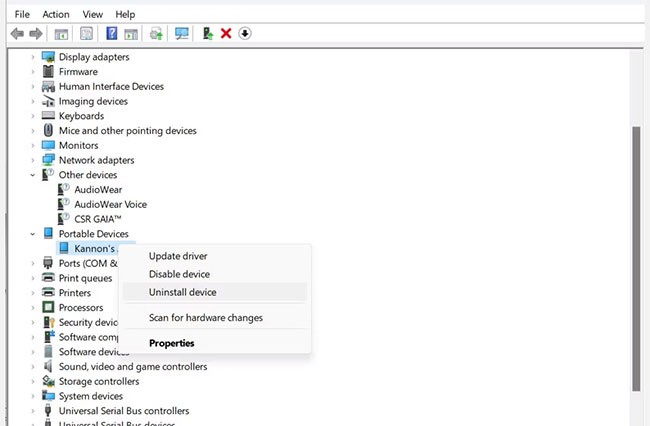
Уверите се да је означено поље за потврду „Избриши софтвер драјвера за овај уређај“ . Међутим, понекад ово поље за потврду (посебно на Windows 11) неће бити доступно.
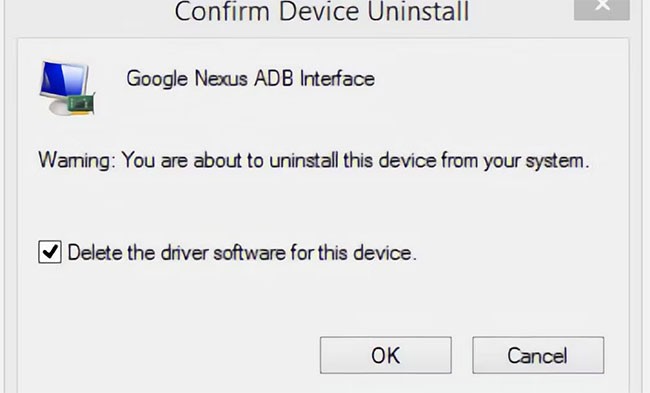
Сада можете да искључите свој Андроид уређај са рачунара. Ово ће спречити учитавање истог некомпатибилног драјвера када поново повежете свој Андроид уређај. Иако уклањање драјвера технички није потребно, може да идентификује драјвер који узрокује проблем са повезивањем у случају да се некако поново учита. Увек можете поново да инсталирате овај драјвер од произвођача ако се испостави да је то исправан драјвер.
Услужни програм Nirsoft USBDeview долази као zip извршна датотека. То значи да морате да распакујете датотеку, али не захтева инсталацију. Услужни програм се може појавити као злонамерни софтвер током скенирања вируса, али будите уверени, безбедан је.
Након распакивања датотеке, отворите распаковану фасциклу и покрените извршну датотеку унутар ње. USBDeview приказује укупан број USB драјвера инсталираних на вашем рачунару, и повезаних и искључених.
Потражите индикатор статуса у боји на крајњој левој страни прозора USBDeview. Постоје 4 боје. Свака представља другачији статус:
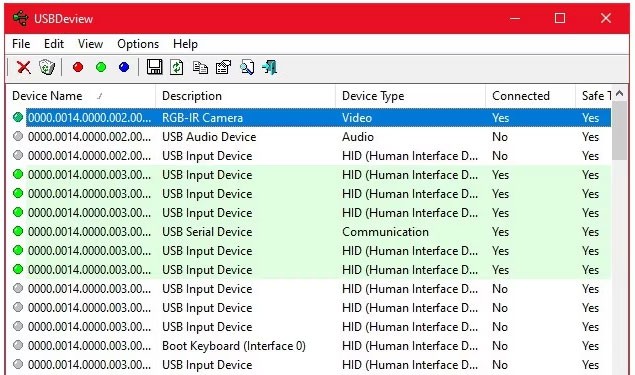
Сада обришите све сиве ставке које у наслову имају речи „Google“, „Linux“, „ADB“ или „Android“ . Ако сте посебно опрезни, обришите све ставке које нису зелене.
Брисање управљачког програма уређаја значи да ћете морати поново да инсталирате управљачки програм за тај USB уређај ако желите поново да га користите. Срећом, у већини случајева, Windows аутоматски инсталира USB уређаје, тако да брисање уноса овде није опасно.
Универзални ADB драјвери раде на свим Android уређајима. Инсталирање пакета драјвера ће аутоматски изабрати одговарајући драјвер тако да Windows препозна ваш телефон путем ADB интерфејса.
Опционо: Ручно инсталирајте USB ADB драјвер
Да бисте извршили ручну инсталацију, прво покрените пакет за извршну датотеку Universal ABD Driver коју сте раније преузели, што ће инсталирати драјвер на ваш рачунар.
Друго, повежите свој Андроид уређај са рачунаром преко УСБ-а. Учитаће се исправни УСБ драјвери. То можете проверити тако што ћете отићи у Управљач уређајима у оперативном систему Windows. Ако су наведени другачији драјвери од оних које сте видели у првом кораку, вероватно сада имате учитане исправне УСБ драјвере.
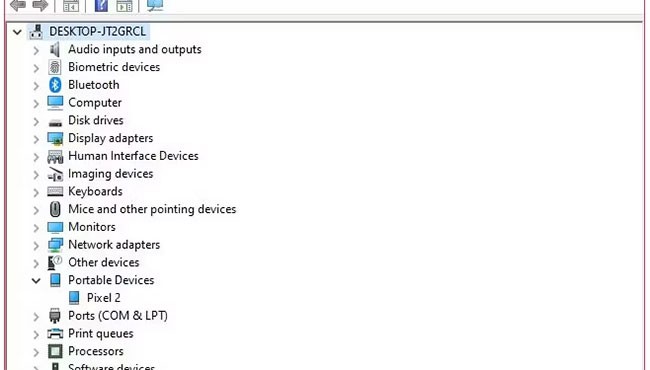
У Управљачу уређајима пронађите нови ADB/USB драјвер. Вероватно ће бити наведен под именом вашег телефона у одељку Преносни уређаји , али Андроид уређаји могу да се појаве на различитим локацијама у Управљачу уређајима. Мораћете да проверите сваки могући тип уређаја (као што је Андроид телефон или Самсунг) у Управљачу уређајима пре него што пронађете свој.
Ако га не можете пронаћи, понекад ћете морати да проверите падајући мени са обавештењима на свом Андроид уређају за додатне кораке. Ово вам омогућава да дозволите одређеном рачунару да се повеже са вашим уређајем у сврхе које нису пуњење.
Када га пронађете, кликните десним тастером миша на свој уређај и изаберите Ажурирај драјвер. Из резултирајућег менија изаберите Прегледај мој рачунар за софтвер драјвера > Дозволи ми да бирам са листе драјвера уређаја на мом рачунару .
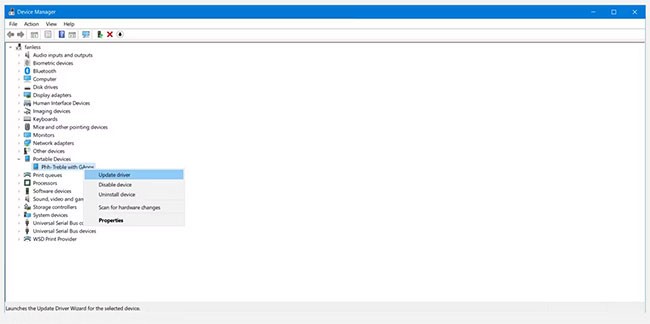
Овде ћете видети листу компатибилних драјвера. Изаберите један од њих (почевши од врха, требало би да ради). Ако то не ради, поновите поступак тако што ћете ићи надоле по листи да бисте пронашли други драјвер који ради.
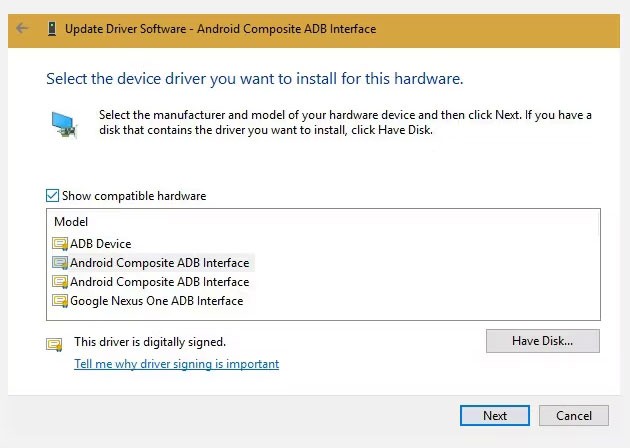
Инсталирајте алтернативни универзални АВД драјвер
Ако не можете да инсталирате исправан драјвер помоћу горе наведене методе, мораћете то да урадите ручно. Срећом, Windows Device Manager вам омогућава да изаберете драјвер са рачунара уместо да прегледате листу.
Уместо да у претходном кораку изаберете опцију „Дозволи ми да бирам са листе драјвера уређаја на мом рачунару“ , кликните на дугме „Прегледај“ и пронађите фасциклу у коју сте ручно инсталирали универзални АДБ драјвер.
Локација у програму File Explorer треба да изгледа овако:
C:\Program Files (x86)\ClockworkMod\Universal Adb Drivers\Можда ћете морати да потражите фасциклу ако је тамо не видите. Када изаберете исправну локацију, кликните на Даље и Windows ће инсталирати драјвере. Од сада, кад год повежете свој Андроид уређај са омогућеним ADB-ом, уместо оних који не раде ће се учитати универзални ADB драјвери.
На крају, поново покрените рачунар и покушајте поново да се повежете путем ADB-а. У овом тренутку би требало да успете.
Ако и даље не можете да се повежете са ADB-ом, ваш уређај можда има озбиљнији проблем, било на нивоу фирмвера или хардвера. Уобичајени проблеми са хардвером укључују:
Постоји много потенцијалних разлога зашто ваш уређај одбија да се повеже путем ADB-а. Испробајте различите каблове и портове на рачунару да бисте решили проблем. WebTech360-ов водич за поправку Андроид телефона који се не пуни има неколико савета који такође могу помоћи код лоше везе.
Неки људи који користе и Mac и Android покушавају да деле своју интернет везу преко USB интерфејса помоћу апликације EasyTether. Међутим, ово се не препоручује. Апликација кошта, а постоје бесплатне методе које су супериорније и лакше за коришћење. Погледајте наш водич о томе како да повежете USB са Android-ом за боље опције.
На пример, у новијим верзијама Андроида, Гугл нуди нативни Блутут и УСБ тетеринг. Ако ваш телефон има дизајн са двоструком антеном, можете чак и да креирате хотспот користећи своју Ви-Фи везу.
Ако EasyTether (или било која апликација за USB тетеринг) не успе, најбољи начин да то поправите је да покушате да пронађете исправан драјвер као што је горе наведено. То значи да пронађете погрешан ADB драјвер који је Windows инсталирао и замените га исправним.
Пошто ово може захтевати додатне кораке за решавање проблема, овај чланак препоручује ове апликације само за старије Андроид уређаје.
Сада знате шта да радите када ADB не ради. Овај метод уклањања проблематичног Android USB драјвера и инсталирања генеричког ADB пакета драјвера функционише за сваки Android уређај који смо тестирали.
Чудно је да Google никада није објавио универзални ADB драјвер за Android уређаје, упркос проблемима са којима се многи корисници и даље сусрећу. Срећом, натерати ADB да ради са Windows 7, 8, 10 и 11 је једноставно: Само уклоните погрешне драјвере и инсталирајте исправне.
Након рутовања вашег Андроид телефона, имате потпун приступ систему и можете покренути многе врсте апликација које захтевају рут приступ.
Дугмад на вашем Андроид телефону нису само за подешавање јачине звука или буђење екрана. Уз неколико једноставних подешавања, она могу постати пречице за брзо фотографисање, прескакање песама, покретање апликација или чак активирање функција за хитне случајеве.
Ако сте заборавили лаптоп на послу и имате хитан извештај који треба да пошаљете шефу, шта би требало да урадите? Користите свој паметни телефон. Још софистицираније, претворите телефон у рачунар како бисте лакше обављали више задатака истовремено.
Андроид 16 има виџете за закључани екран које вам омогућавају да промените закључани екран како желите, што га чини много кориснијим.
Андроид режим „Слика у слици“ ће вам помоћи да смањите видео и гледате га у режиму „слика у слици“, гледајући видео у другом интерфејсу како бисте могли да радите и друге ствари.
Уређивање видео записа на Андроиду постаће једноставно захваљујући најбољим апликацијама и софтверу за уређивање видеа које смо навели у овом чланку. Уверите се да ћете имати прелепе, магичне и елегантне фотографије које ћете моћи да делите са пријатељима на Фејсбуку или Инстаграму.
Андроид Дебуг Бриџ (АДБ) је моћан и свестран алат који вам омогућава да радите многе ствари попут проналажења логова, инсталирања и деинсталирања апликација, преноса датотека, рутовања и флешовања прилагођених РОМ-ова, креирања резервних копија уређаја.
Са апликацијама са аутоматским кликом. Нећете морати много да радите када играте игре, користите апликације или задатке доступне на уређају.
Иако не постоји магично решење, мале промене у начину пуњења, коришћења и складиштења уређаја могу направити велику разлику у успоравању трошења батерије.
Телефон који многи људи тренутно воле је OnePlus 13, јер поред врхунског хардвера, поседује и функцију која постоји деценијама: инфрацрвени сензор (IR Blaster).
Гугл Плеј је практичан, безбедан и добро функционише за већину људи. Али постоји читав свет алтернативних продавница апликација – неке које нуде отвореност, неке које дају приоритет приватности, а неке су само забавна промена темпа.
TWRP омогућава корисницима да сачувају, инсталирају, праве резервне копије и враћају фирмвер на своје уређаје без бриге о утицају на стање уређаја приликом рутовања, флешовања или инсталирања новог фирмвера на Андроид уређајима.
Ако мислите да добро познајете свој Галакси уређај, Гуд Лок ће вам показати колико још тога може да уради.
Већина нас третира порт за пуњење нашег паметног телефона као да је његов једини задатак да одржава батерију живом. Али тај мали порт је много моћнији него што му се мисли.
Ако сте уморни од генеричких савета који никада не функционишу, ево неких који су тихо променили начин на који фотографишете.
Већина деце више воли да се игра него да учи. Међутим, ове мобилне игре које су и едукативне и забавне допашће се малој деци.
Проверите дигитално благостање на свом Самсунг телефону да бисте видели колико времена проводите на телефону током дана!
Апликација за лажне позиве вам помаже да креирате позиве са свог телефона како бисте избегли непријатне, нежељене ситуације.
Ако заиста желите да заштитите свој телефон, време је да почнете да га закључавате како бисте спречили крађу, као и заштитили га од хакова и превара.
USB порт на вашем Samsung телефону служи за више од самог пуњења. Од претварања телефона у десктоп рачунар до напајања других уређаја, ове мало познате апликације ће променити начин на који користите свој уређај.
Након рутовања вашег Андроид телефона, имате потпун приступ систему и можете покренути многе врсте апликација које захтевају рут приступ.
Дугмад на вашем Андроид телефону нису само за подешавање јачине звука или буђење екрана. Уз неколико једноставних подешавања, она могу постати пречице за брзо фотографисање, прескакање песама, покретање апликација или чак активирање функција за хитне случајеве.
Ако сте заборавили лаптоп на послу и имате хитан извештај који треба да пошаљете шефу, шта би требало да урадите? Користите свој паметни телефон. Још софистицираније, претворите телефон у рачунар како бисте лакше обављали више задатака истовремено.
Андроид 16 има виџете за закључани екран које вам омогућавају да промените закључани екран како желите, што га чини много кориснијим.
Андроид режим „Слика у слици“ ће вам помоћи да смањите видео и гледате га у режиму „слика у слици“, гледајући видео у другом интерфејсу како бисте могли да радите и друге ствари.
Уређивање видео записа на Андроиду постаће једноставно захваљујући најбољим апликацијама и софтверу за уређивање видеа које смо навели у овом чланку. Уверите се да ћете имати прелепе, магичне и елегантне фотографије које ћете моћи да делите са пријатељима на Фејсбуку или Инстаграму.
Андроид Дебуг Бриџ (АДБ) је моћан и свестран алат који вам омогућава да радите многе ствари попут проналажења логова, инсталирања и деинсталирања апликација, преноса датотека, рутовања и флешовања прилагођених РОМ-ова, креирања резервних копија уређаја.
Са апликацијама са аутоматским кликом. Нећете морати много да радите када играте игре, користите апликације или задатке доступне на уређају.
Иако не постоји магично решење, мале промене у начину пуњења, коришћења и складиштења уређаја могу направити велику разлику у успоравању трошења батерије.
Телефон који многи људи тренутно воле је OnePlus 13, јер поред врхунског хардвера, поседује и функцију која постоји деценијама: инфрацрвени сензор (IR Blaster).
















